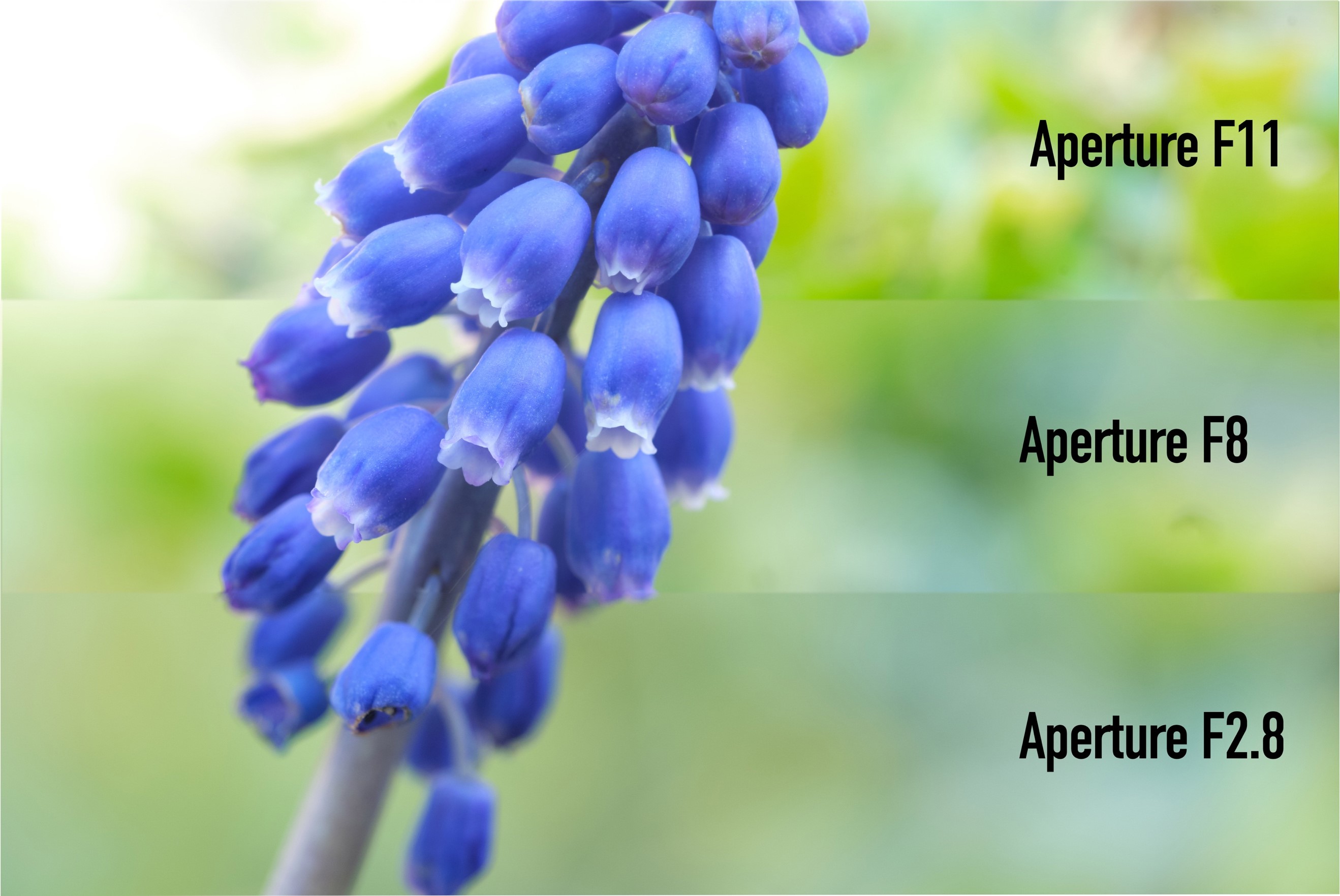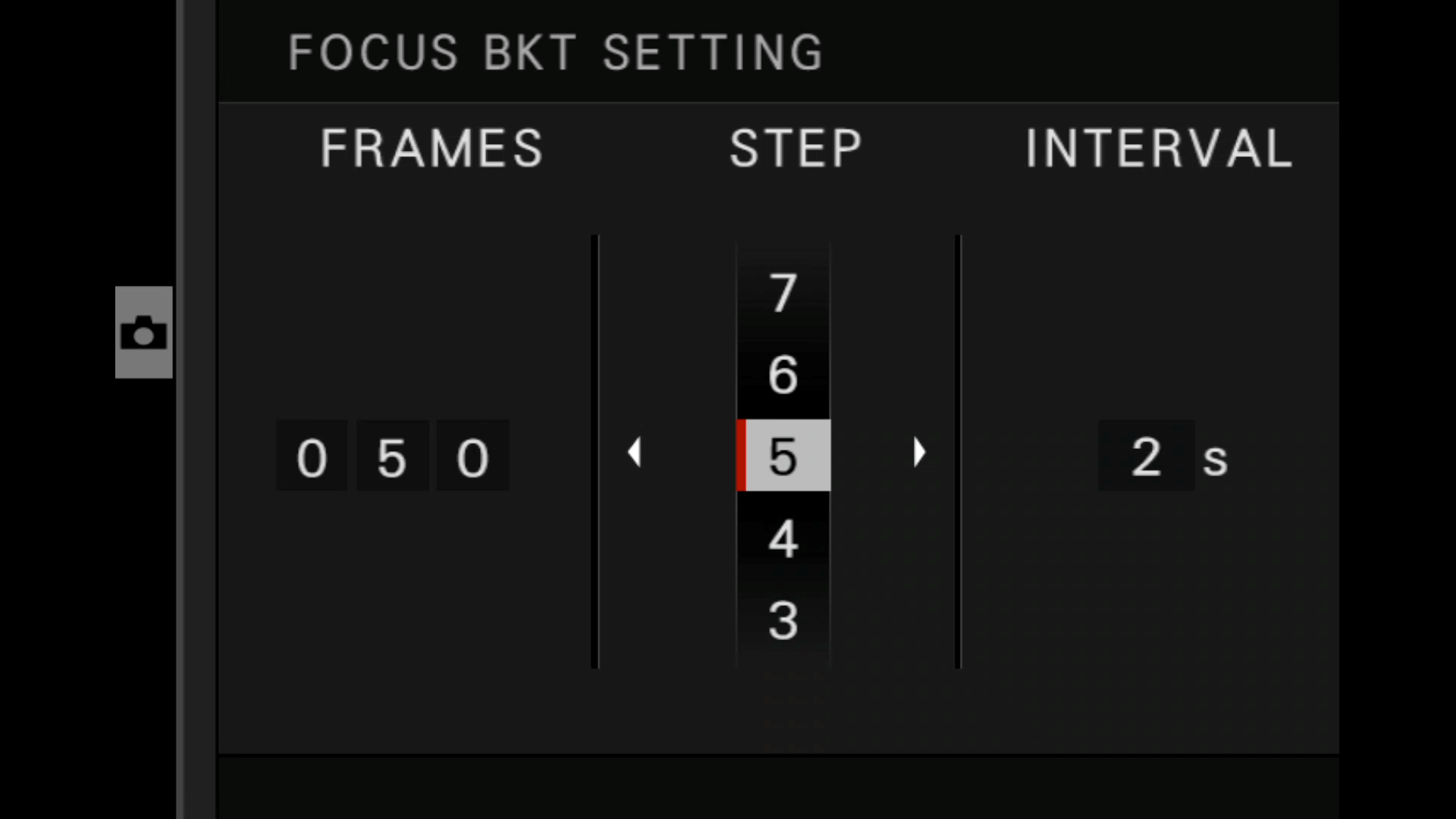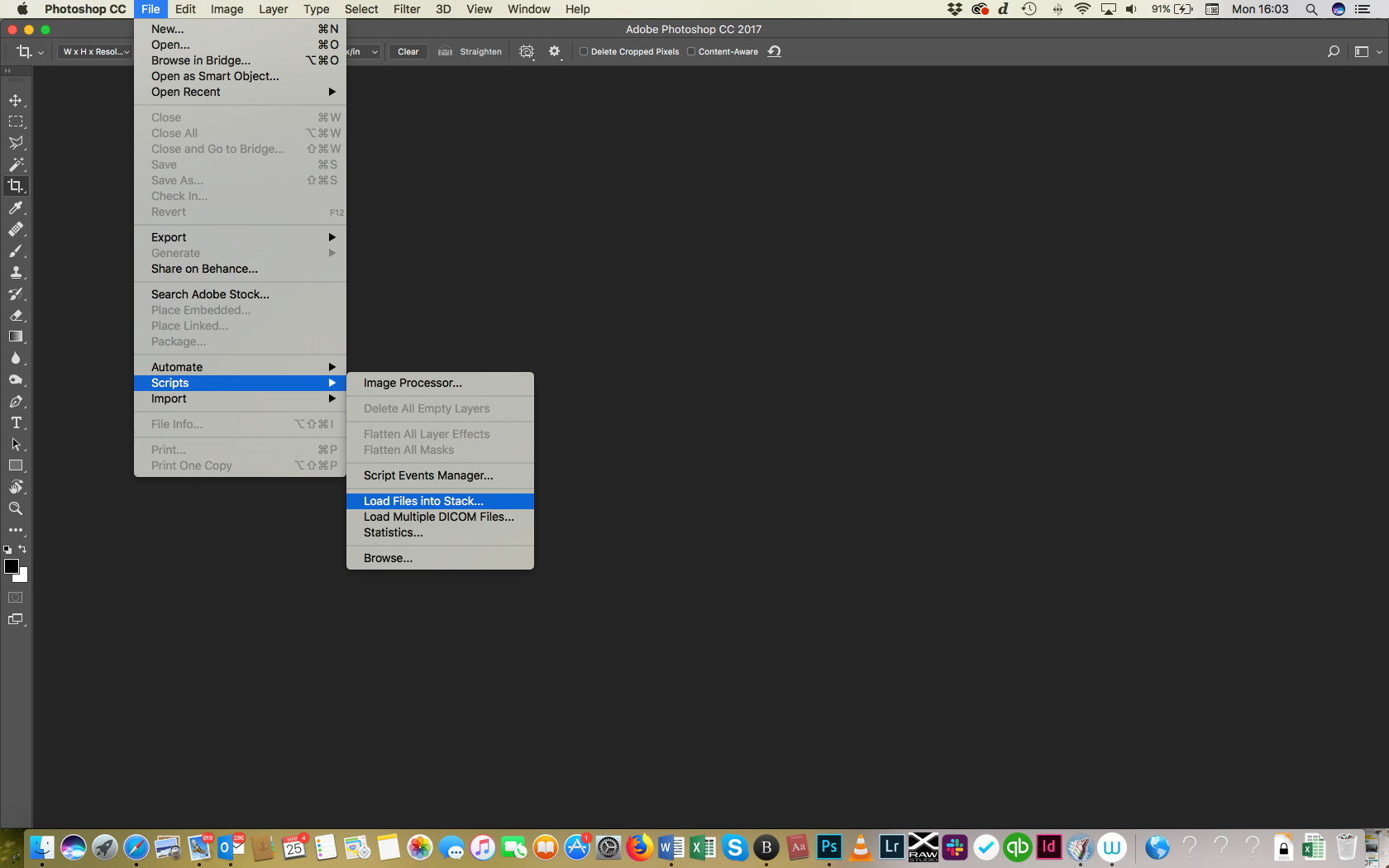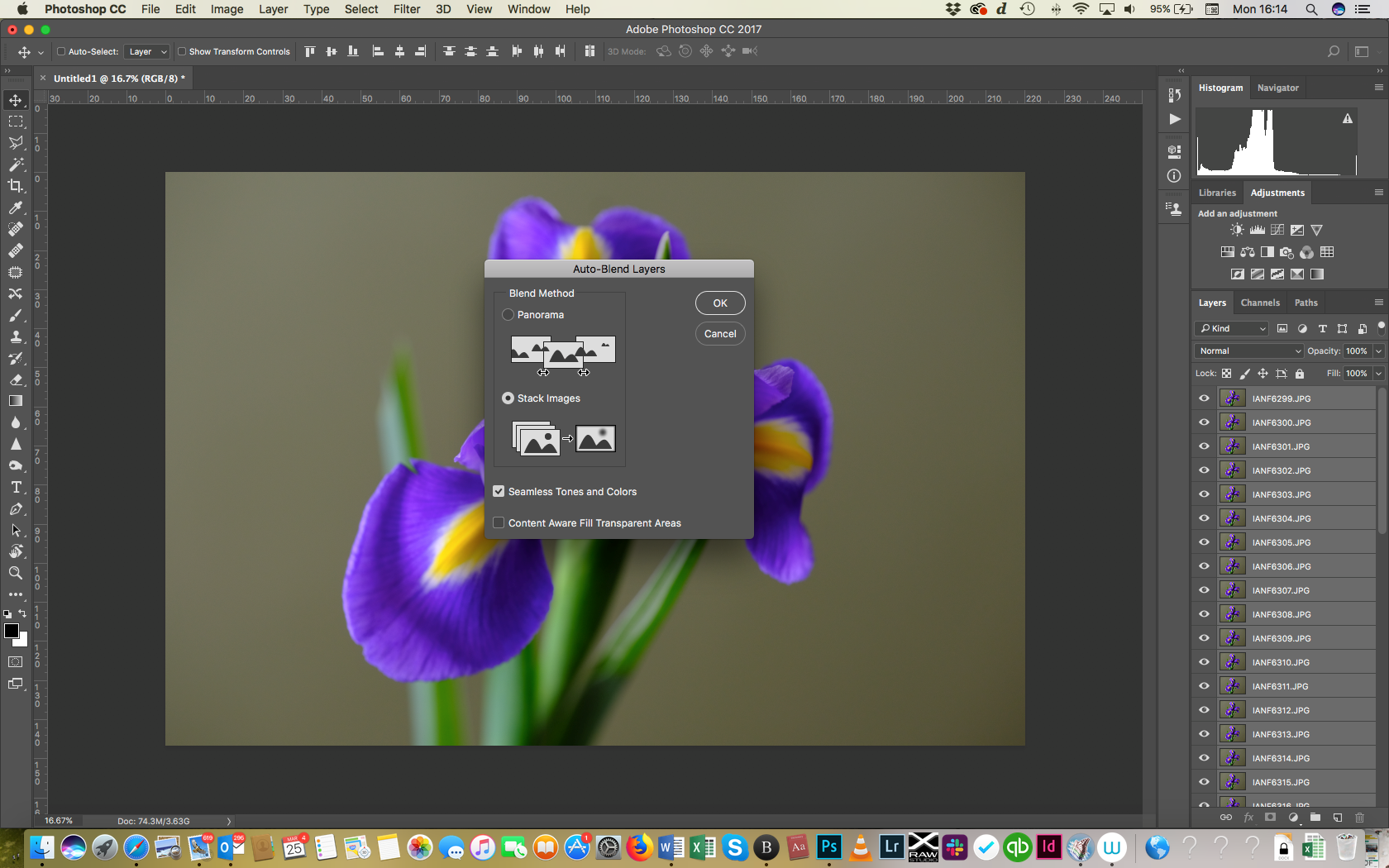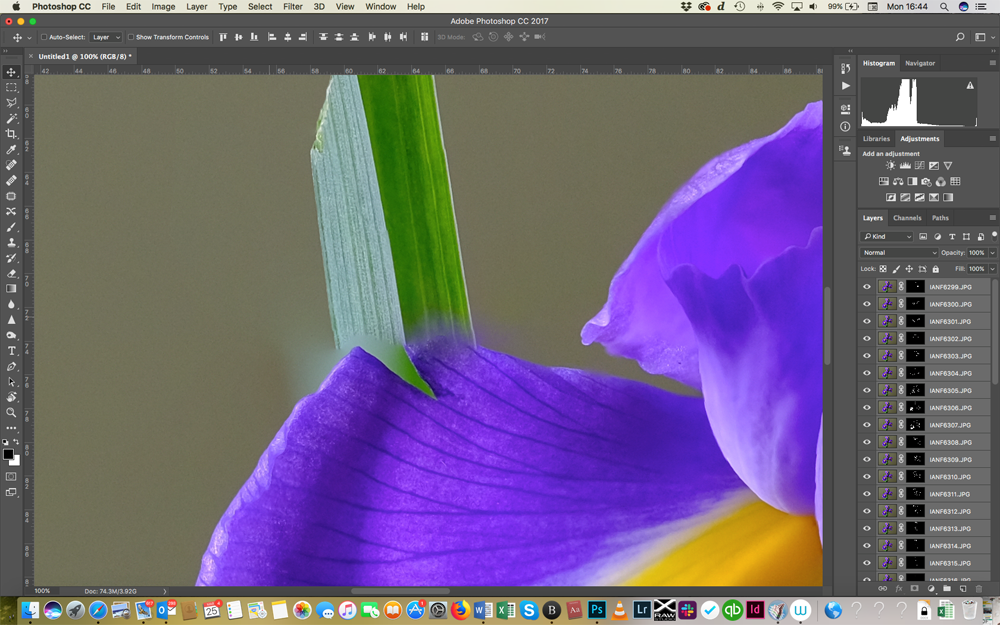1ère partie : Le travail en extérieur
Quelles sont les bonnes pratiques de la macrophotographie (gros plan) ? Se rapprocher d’un sujet et le voir plus en détail sera toujours attrayant. Il est donc nécessaire d’apprendre quelques techniques pour améliorer ses prises de vue en gros plan. Avant d’en venir à la prise de vue, abordons les bases.
Tout d’abord, pour obtenir les meilleurs résultats, un objectif macro est nécessaire. Cela ne signifie pas que l’objectif dispose d’un réglage macro, mais qu’il s’agit d’un objectif destiné à la macrophotographie. S’il vous semble un peu cher, ne vous inquiétez pas, les objectifs macro ont bien d’autres utilisations. Ils bénéficient donc d’un bon rapport qualité-prix. Par exemple, le FUJINON XF60mmF2.4 R Macro est un excellent objectif pour le portrait grâce à sa courte focale de petit téléobjectif et sa grande ouverture maximale. De même, l’objectif macro XF80mmF2.8 R LM OIS WR Macro est également très pratique pour les portraits en plan serré, les prises de vue de « packshot » et les natures mortes, et il est conçu selon des normes de qualité exceptionnelles !
Retour à la photographie en gros plan : lorsqu’il s’agit d’un objectif macro, il est souvent fait mention du terme ” rapport de reproduction “ou de « grandissement », tel que 1:2 ou 1:1 (grandeur nature). En termes simples, il s’agit de la taille de l’image produite par l’objectif par rapport à la taille de l’objet réel. Un objectif macro proposant un rapport 1:1 produira une image sur le capteur de même taille que l’objet réel. 1:2 signifie que le sujet sera reproduit à la moitié de sa taille réelle, et ainsi de suite. Le XF60mmF2.4 R Macro bénéficie d’un rapport de reproduction 1:2 et le XF80mmF2.8 R WR LM OIS Macro atteint le rapport 1 :1.
Aujourd’hui le printemps est arrivé, les plantes et les arbres fleurissent, une visite dans le jardin s’impose. Regardez ce que nous y avons trouvé et les photos réalisées avec le FUJIFILM X-T3 et l’objectif XF80mmF2.8 R LM OIS WR Macro :
Etape 1 : Choisir le bon point de vue
Obtenir le bon point de vue est prioritaire et cela même de sortir son appareil photo de son sac. Recherchez de simples fleurs ou des petits bouquets avec un arrière-plan vide de manière à produire un beau fond flou. Il est préférable de choisir un endroit ombragé à l’abri de la lumière directe du soleil. Cherchez également un endroit à l’abri du vent pour que votre sujet ne bouge pas à tout moment.
Nous avons là un bouquet de jacinthes de fière allure – plusieurs petits boutons de fleurs minuscules regroupés forment un motif répétitif coloré. Ne mesurant qu’à peine 2 à 3 cm de long, c’est un sujet délicat.
Etape 2 : L’installation
La fleur de jacinthe n’étant pas au ras du sol, nous avons eu recours à un trépied pour obtenir une bonne composition. L’utilisation d’un trépied est une bonne idée : il élimine les vibrations de l’appareil aux vitesses d’obturation les plus lentes et permet de garder l’appareil dans la même position pour contrôler de la composition. Si l’appareil photo de la Série X utilisé bénéficie d’un écran inclinable, c’est l’occasion de l’utiliser. Vous pourrez viser en contre-plongée sans vous casser le dos pour regarder dans le viseur.
Il convient également de penser à utiliser un déclencheur à distance ou le retardateur pour éviter de faire bouger l’appareil. Nous avons utilisé l’application FUJIFILM Camera Remote pour déclencher l’obturateur sans toucher l’appareil.
Etape 3 : Premiers essais
Nous avons utilisé une vitesse d’obturation relativement rapide de 1/250 sec. pour figer tout mouvement du sujet dû à un léger vent. Nous avons également fait le point manuellement pour un contrôle parfait de la zone de mise au point. Après une première prise de vue d’essai, l’angle et la composition étaient bons, mais la lumière restait très dure, trop contrastée. Cela peut se produire par temps clair en plein soleil. La lumière est bien meilleure par temps nuageux. Mais tout n’est pas perdu, il suffit d’utiliser un diffuseur portable pour adoucir la lumière, en réduisant le contraste et les ombres.
Etape 4 : Adoucir la lumière
Beaucoup mieux ! Le diffuseur améliore la qualité de la lumière, mais l’arrière-plan est peut-être un peu trop net. Peut-être qu’un fond flou isolerait un peu mieux le sujet au premier plan. Pour cela, il suffit d’ouvrir le diaphragme à partir de sa valeur actuelle de f/16.
Etape 5 : Améliorer le bokeh
Nous obtenons un bon équilibre à f/8. L’arrière-plan reste visible, mais il est assez doux pour bien faire ressortir le sujet principal. Une fois la bonne combinaison trouvée de tous ces paramètres, il convient de réaliser de petits ajustements de mise au point pour obtenir d’autres effets.
Etape 6 : Se rapprocher un peu
Appréciant particulièrement les motifs répétitifs des minuscules fleurs, nous nous sommes plus rapprochés du sujet, en utilisant les capacités de réalisation de gros plans extrêmes du XF80mmF2.8 R LM OIS WR Macro. Nous avons également choisi le mode Simulation de Film Velvia pour obtenir un résultat plus profond et plus saturé, mais il était difficile de faire ressortir la tonalité du violet intense sans légèrement sous-exposer – un problème récurrent en photographie de fleurs.
Etape 7 : Utilisation de Color Chrome
Une solution consiste à utiliser le mode Color Chrome du X-T3, via le réglage Simulation de Film. En regardant les images produites d’un peu plus près, nous avons remarqué la présence d’un visiteur, un petit coléoptère qui essaie d’entrer à l’intérieur d’une des fleurs. Le pouvoir de résolution du XF80mmF2.8 R LM OIS WR Macro est si élevé qu’il est même possible de distinguer les grains de pollen sur son dos. Impressionnant !
2ème partie : Focus bracketing et focus “stacking” (empilement de mises au point)
L’un des aspects les plus difficiles de la macrophotographie est de contrôler ce qui est net de ce qui ne l’est pas. La profondeur de champ (la zone de netteté acceptable à l’avant et à l’arrière du plan de mise au point) devient de plus en plus faible à mesure qu’on se rapproche du sujet et qu’on augmente son grossissement. Aux distances macro, la profondeur de champ peut n’être que de quelques millimètres, même à de très faibles ouvertures.
Une bonne façon de contourner ce problème est le « focus stacking » (empilement de mises au point). Il consiste à prendre des photos selon des distances de mise au point légèrement différentes puis les combiner dans un logiciel tel que Photoshop pour créer une image parfaitement nette de l’avant à l’arrière du sujet. Auparavant, des rails macro spéciaux s’adaptant sur le trépied et permettant à l’appareil de glisser d’avant en arrière étaient nécessaires, mais de nombreux appareils de la Série X sont maintenant dotées d’un bracketing automatique de mise au point pour prendre différentes vues à plusieurs distances de mise au point.
Une fois les images enregistrées, elles peuvent être assemblées via le logiciel de votre choix. Nous avons utilisé Photoshop, mais d’autres applications sont disponibles, telles que Affinity Photo ou Helicon Focus.
Etape 1 : Choisir son sujet
Cet iris est un sujet graphique fort, mais il est profond de plusieurs centimètres, ce qui rend difficile la mise au point dans une seule image. Nous avons utilisé la fonction de « Focus Stacking » du X-T3 pour enregistrer plusieurs images à différentes distances de mise au point. Pour que le bracketing de mise au point fonctionne bien l’appareil et le sujet ne doivent pas bouger. Une fois l’appareil photo sur trépied, nous avons utilisé un objectif macro LM OIS WR XF80mmF2.8 R LM OIS Macro.
Etape 2 : Mise au point manuelle
Le bracketing de mise au point déplace le point de l’avant du sujet vers l’infini. Dès lors, la netteté a donc été faite manuellement sur la partie avant du sujet, en s’appuyant sur l’assistance Focus Peaking de mise au point manuelle MF.
Etape 3 : Réglage du “focus bracketing”
Le bracketing de mise au point se trouve dans le menu CONFIGURATION DE PRISE DE VUE > DRIVE – REGLAGES DE PDV > REGLAGE BKT. Faites défiler et sélectionnez BKT DE MISE AU POINT. Trois réglages apparaissent : IMAGES, ETAPE et INTERVALLE.
- IMAGES ajuste le nombre de vues enregistrées depuis le point de départ et l’infini.
- ETAPE définit l’écart de distance de mise au point entre chaque image, le plus grand nombre représentant la plus grande distance entre deux mises au point.
- INTERVALLE permet, si nécessaire, de régler un délai entre chaque image.
Il faut un peu d’expérience pour trouver la combinaison parfaite entre ces réglages, mais les conseils suivants devraient vous aider :
- Lorsque l’ETAPE entre les images diminue, le nombre d’images nécessaires augmente.
- Lorsque l’ouverture diminue, le nombre d’images nécessaires diminue également.
- Lorsque le grossissement du sujet augmente, le nombre de vues nécessaires augmente également.
- Lorsque la taille d’impression ou de l’image augmente, le nombre d’images nécessaires augmente.
Lors de la prise de vue de scènes macro, essayez la combinaison suivante comme point de départ : IMAGES 50, ETAPE 5, INTERVALLE 2.
Etape 4 : Prêt à photographier
Réglez l’appareil photo en mode bracketing de mise au point. Vous êtes prêt à photographier. Pour faire bouger l’appareil, déclencher l’obturateur soit avec le retardateur de deux secondes de l’appareil (comme ici), soit avec une télécommande filaire, soit avec l’application FUJIFILM Camera Remote. L’appareil photo enregistre automatiquement le nombre d’images requis, en faisant varier la distance de mise au point au fur et à mesure selon vos réglages.
Etape 5 : Empiler les images
Nous avons importé les 50 images JPEG réalisées dans Adobe Photoshop CS 2017 en utilisant le menu « Fichier > Scripts > Chargement des images dans une pile ». Dans la boîte de dialogue, il convient de rechercher et sélectionner les 50 images à importer. Cliquez sur OUVRIR, puis sur OK. Photoshop importera chaque image comme un calque séparé dans un nouveau document.
Etape 6 : Fusion des calques
Pour empiler les différents calques, sélectionnez-les tous (en cliquant sur le premier calque puis sur le dernier calque de la palette) puis allez sur « Edition > Fusion automatique des calques ». Choisissez l’option « Pile d’images » et cliquez sur OK. Selon le nombre d’images et la vitesse de votre ordinateur, cela peut prendre quelques minutes.
Etape 7 : Retouches finales
Vous remarquerez peut-être quelques petits problèmes causés par le processus de fusion, mais, espérons-le, pas trop. Vous pourrez généralement les corriger en aplatissant l’image (Calque > Aplatir l’image) et en utilisant les outils « Tampon de duplication » et le « Pinceau ».